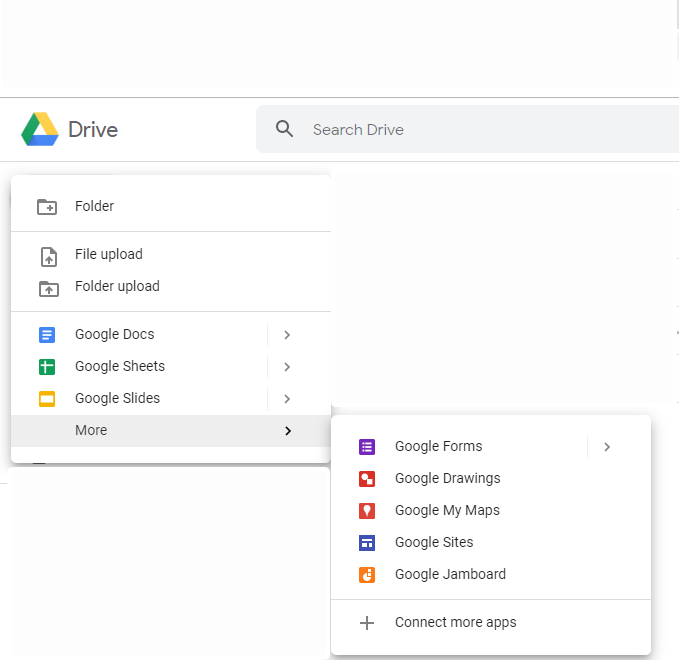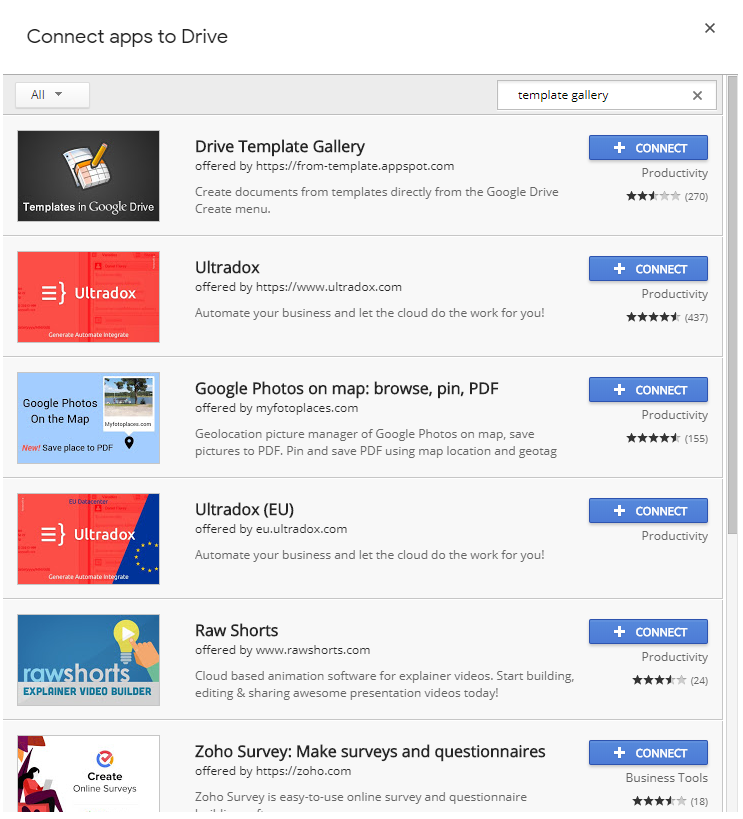Независимо дали искате да създадете електронна таблица за семеен бюджет, фирмена фактура, календар и т.н. са необходими шаблони. Тъй като те са един от най-добрите начини за създаване на Google Sheets, Google Docs. Ако използвате Microsoft Excel, вероятно знаете, че е лесно да намерите уебсайтове с шаблони. Но какво да кажем за Google Таблици?
Има ли и шаблони или не? Търсенето в Google показва ограничени резултати, поради които смятате, че няма достатъчно опции. Но позволете ми да ви поправя, има повече опции, отколкото си мислите за Google Sheets.
Тук ще обясним как да създавате и използвате шаблони на Google Sheets.
Преди това имате нужда от определени неща.
Какво ти е необходимо?
Единственото нещо, от което се нуждаете, за да създадете и използвате шаблони на Google Sheets, е акаунт в Google и определени шаблони. Но как да намерите шаблони? Ето отговора.
Как да търсите шаблони на Google Sheets в Google Drive?
В Google Таблици можете да намерите стотици и хиляди шаблони. Тези шаблони помагат да спестите време. За да получите достъп до шаблони на Google Таблици, първо ще трябва да инсталирате галерията с шаблони на Google Диск.
За това следвайте стъпките по-долу:
1. Отворете Google Drive.
2. Щракнете върху бутона Нов > Още > Свързване на още приложения.
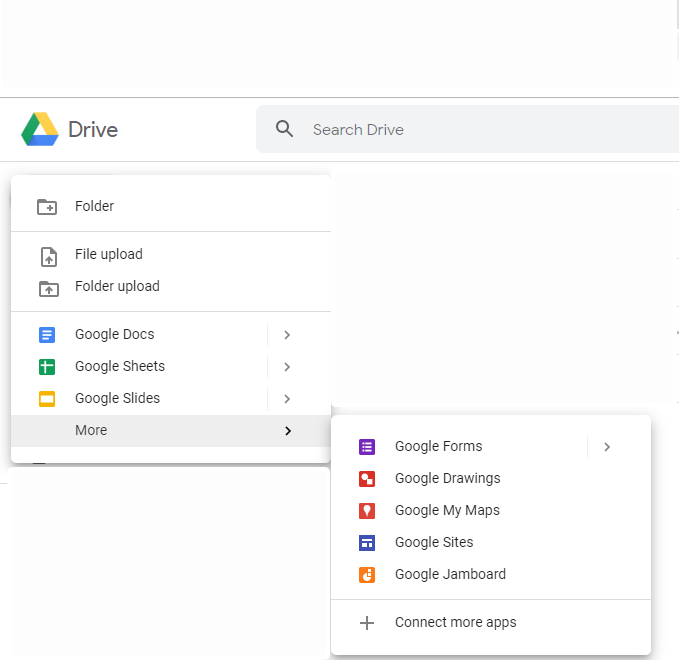
3. Това ще отвори нов прозорец тук в полето за търсене тип галерия шаблони.
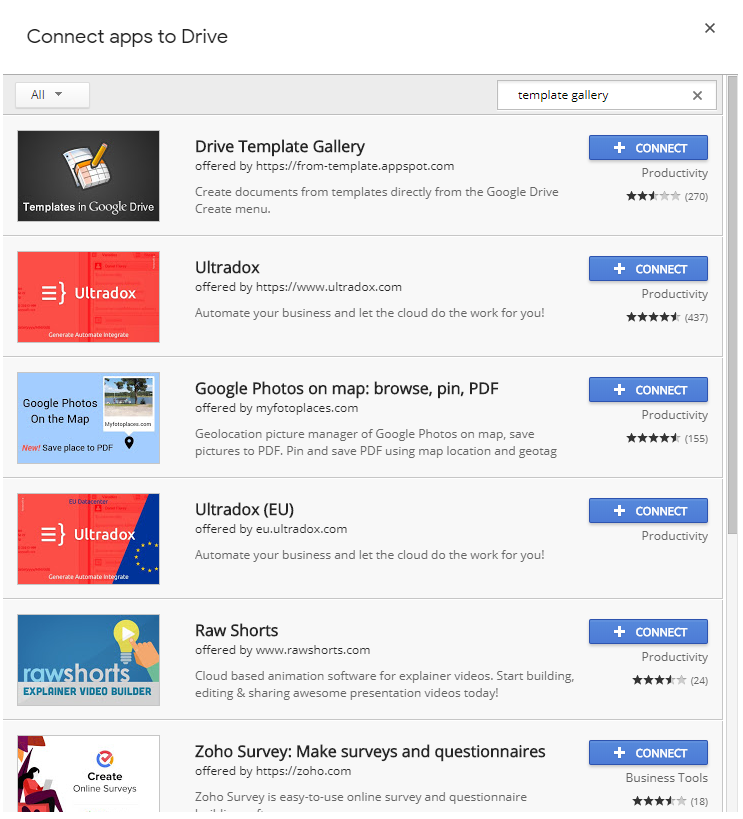
4. Ще видите галерията с шаблони на Drive като първи резултат от търсенето. Щракнете върху бутона + CONNECT и го добавете към устройството.
5. Щракнете върху OK. Това ще добави галерия с шаблони за Диск към Google Диск.
6. За да го използвате отново, щракнете върху бутона +Нов > Още > От шаблони.
7. Щракнете върху бутона Приемам, за да отворите галерията с шаблони на Google Drive.
По този начин можете да намерите и да получите достъп до шаблони.
За достъп до шаблони от Google Sheets, щракнете върху Файл > Нов > От шаблон...
Като алтернатива можете да получите достъп до шаблони по URL. Просто копирайте го и го поставете URL адреса в адресната лента за достъп до Google Документи шаблони , Google чаршафи шаблони , PowerPoint презентация шаблони и т.н.
Сега, когато имате добавени шаблони на Google Sheets към Google Drive, е време да създадете папка с шаблони.
Как да създадете папка с шаблони на Google Таблици?
За да създадете папка с шаблони на google sheets, отидете на Google Drive > New > Folder. Наименувайте го на шаблони > СЪЗДАВАНЕ.
Как да използвам Google Sheets Template?
За да използвате шаблона на Google Таблици, изпълнете следните стъпки:
- На вашия компютър отидете на Google Sheet.
- Тук кликнете върху Галерия с шаблони в горния десен ъгъл.
- Изберете шаблона, който искате да използвате, това ще отвори копие на шаблона на Google sheets, който искате да използвате.
Забележка: Ако избраният от вас шаблон на Google Sheet има „Добавка“ до него, ще трябва да инсталирате добавката.
Също така имайте предвид, че ако отворите един от шаблоните на Google Sheets и добавите малко текст към него, той вече няма да бъде шаблон. За да го използвате, ще трябва да щракнете с десния бутон върху шаблона, който искате на потребителя, и да изберете Направи копие.
Няма да можете да видите ново име на файл, започващо с Копиране. Преименувайте файла и започнете да го използвате.
Как да добавите своя шаблон към папката в Google Drive?
За да добавите своя персонализиран шаблон към новосъздадена папка, следвайте тези стъпки:
- Отворете папката, която сте създали.
- Изберете Нов > Google Таблици, за да създадете празна електронна таблица, която ще използваме като шаблонен файл.
- Отворете електронната таблица, която съдържа данните, които искате да използвате в шаблона. Маркирайте съдържанието. Ако искате да изберете всичко, натиснете Ctrl + A.
- Щракнете върху Редактиране > Копиране, за да копирате съдържанието.
- Отворете празната електронна таблица, която току-що създадохте, и натиснете Ctrl+V.
- Дайте име на шаблона като Шаблон за писмо за формуляр и т.н.
- Щракнете върху иконата на Google Таблици, за да се върнете към Google Таблици.
Новосъздаденият шаблон автоматично ще бъде запазен в главната директория на Google Drive. За да го преместите в папката Templates, щракнете с десния бутон върху файла и изберете Move To.
Вече можете да започнете да използвате новосъздадения шаблон.
И това е всичко приятели, с помощта на тези прости начини можете да създадете свой собствен шаблон на Google Таблици и да улесните работата си. Ако използвате Google Sheets, този метод със сигурност ще ви помогне.
Бихме искали да чуем от вас за този блог. Оставете ни коментар.